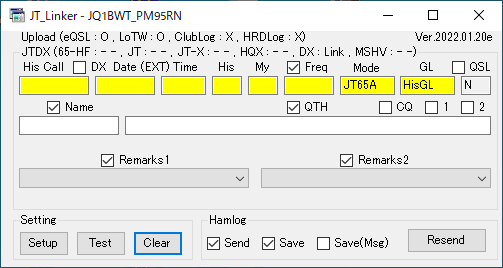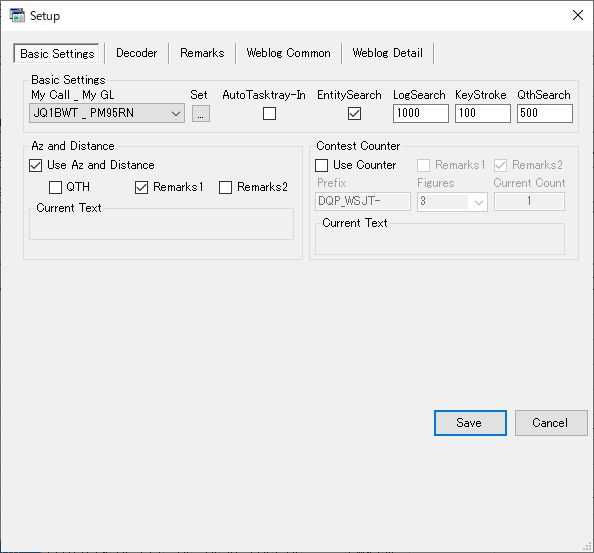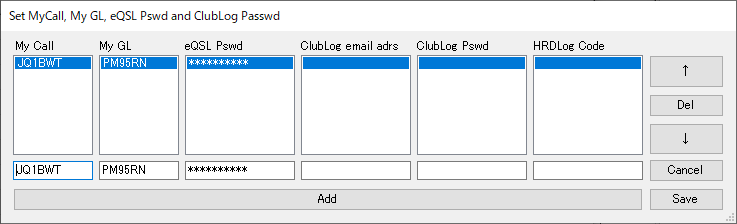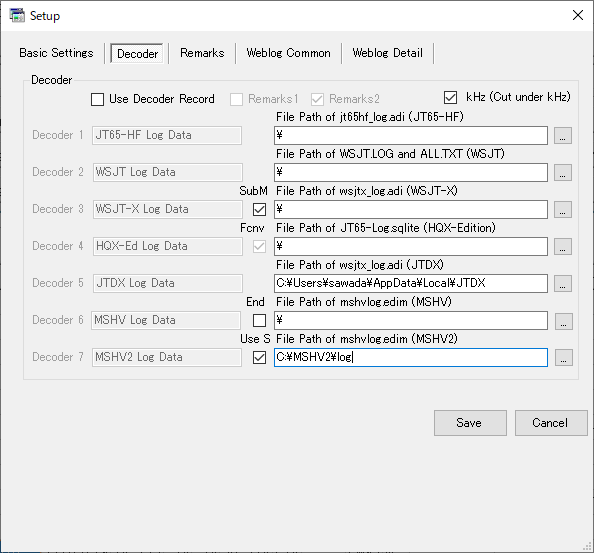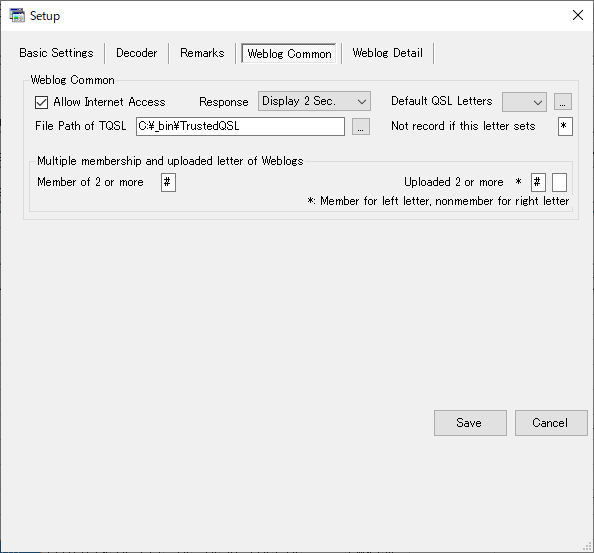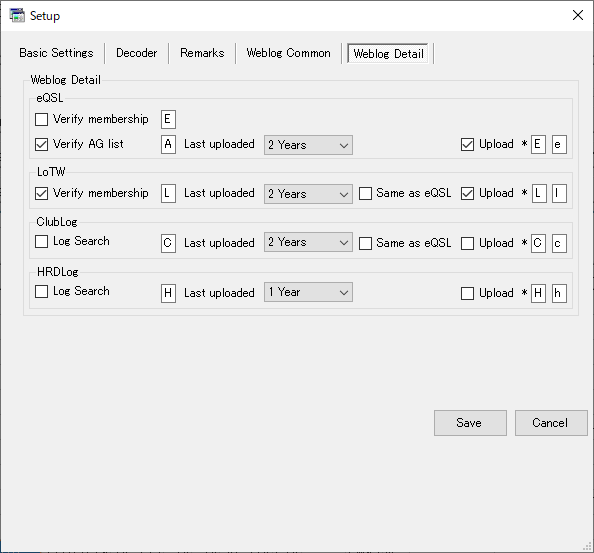JTDXからLogを自動取得し、JTLinkerを経由してeQSLとLoTWとHAMLOGにデータを渡す
確認環境(バージョン) †
- JTDX v2.2.158
- JT_Linker Ver.2022.01.20e
- TQSL V2.6.3
- Trubo HAMLOG Ver5.35b
- Windows10 Pro 21H2
前提条件 †
- eQSLの登録が完了していてすでに使用できていること
- LoTWの登録が完了していて、TQSLを使用したLogアップロードができていること
JT_Linkerの設定 †
JTLinkerのインストール †
- 私はC:\_bin以下にアプリをインストールしています
初期設定 †
- LT_Linkerを起動して、SettingにあるSetupボタンをクリック
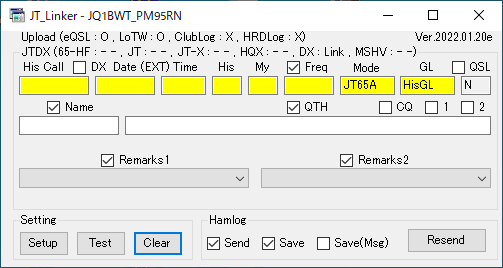
- Setupの[Basic Setting]タブのBasic SettingsにあるSetの下の...をクリック
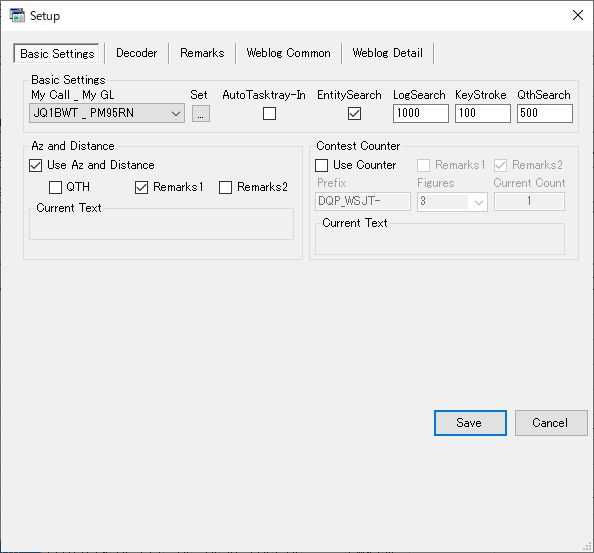
- My Callに自分のコールサイン、My GLに自分のグリッドロケータ、eQSL PswdにeQSLにログインするときのパスワードを指定して、Addをクリック
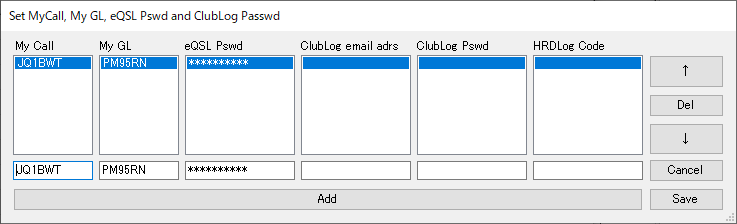
不要な行があれば↑↓ボタンで選択してDelをクリックして削除する(基本的に1行だけあれば良い)
この設定でeQSLへLogをアップロードできます
設定が完了したらSaveボタンをクリック。
JTDXからLogを貰う設定 †
Setupの[Decoder]タブをクリックし、下記の通り設定する(デフォルトでOK)
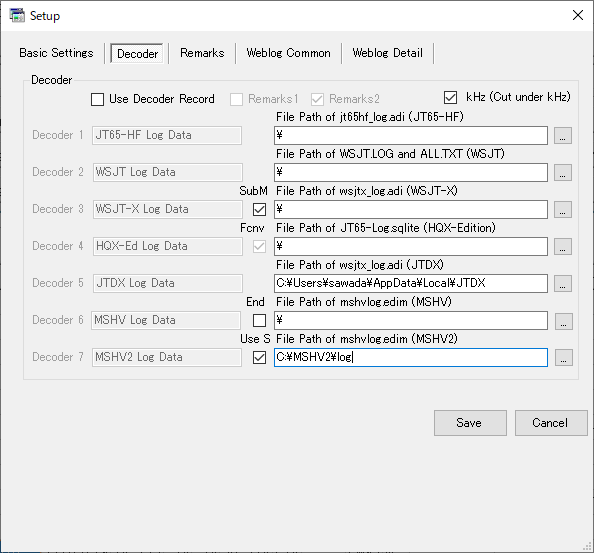
LotWへ連携させる設定を行う †
Setupの[Weblog Common]タブをクリックし、TQSLがインストールされているフォルダを指定する
下の行の右下(Uploaded 2 or more *)の四角枠は、左は#、右はスペースを入力する
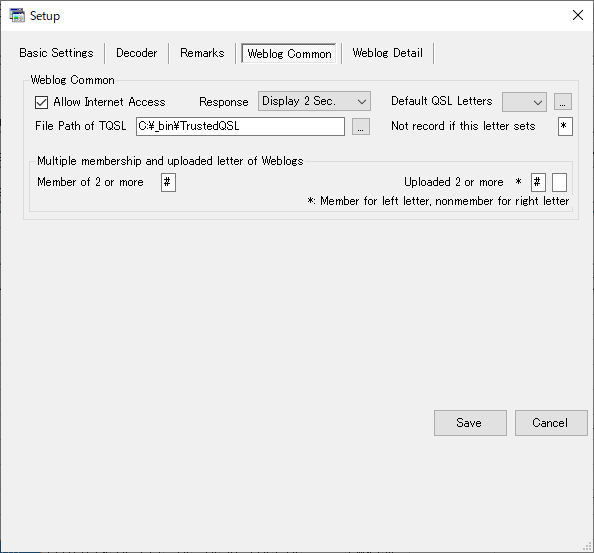
LoTWはTrustedQSLアプリにデータを渡して、実際のLogアップロード処理はTQSLにやらせています
eQSLとLoTWに転送するための詳細設定を行う †
Setupの[Seblog Detail]タブをクリックし、下記の通り設定する
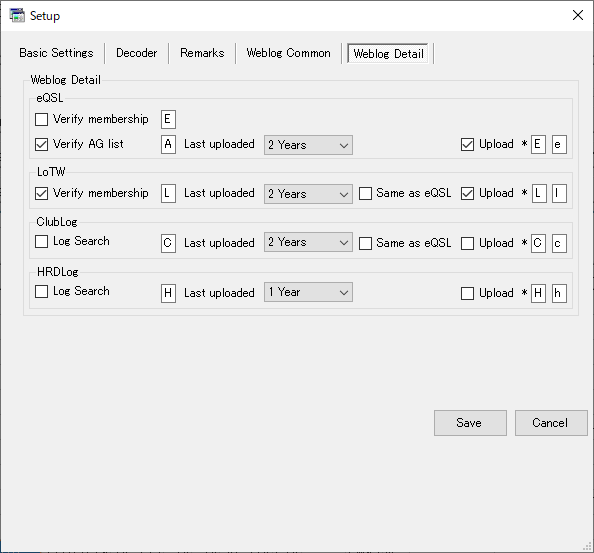
SaveをクリックしてJT_Linkerのメイン画面へ戻る
一度JT_Linkerを終了して起動しなおす †
- これをやらないと運用時にエラーが起きます
- 起動時にeQSLとLoTWのサーバから最新の登録者データがダウンロードされます
テスト †
- JT_LinkerのTestボタンをクリックしてダミーの更新データを作り、ResendをクリックしてHAMLOGに転送されることを確認します
- JTDXで通常の更新を行い、eQSLとLoTWへLogデータが転送されたかを確認します
- それぞれ送信して5分程度でLogが登録されているかを確認できます
- eQSLではOut Boxを、LoTWではYoue Logbookで更新データを検索して確認します
![[PukiWiki] [PukiWiki]](image/pukiwiki.png)
![[PukiWiki] [PukiWiki]](image/pukiwiki.png)